Win10系统更新后开始界面变成了红色怎么办?
Win10系统的电脑下面的任务栏和开始菜单和里面的图标颜色都变成了红色的,在更新win10系统时,会出现系统的改变,就我遇到的“开始”颜色就改变了,就这样的问题
Win10系统的电脑下面的任务栏和开始菜单和里面的图标颜色都变成了红色的,在更新win10系统时,会出现系统的改变,就我遇到的“开始”颜色就改变了,就这样的问题,小编给大家讲讲吧。
win10系统更新后开始界面变成了红色怎么办?
打开你的电脑,进入win10系统,开始时“开始”界面是蓝色,如图所示。
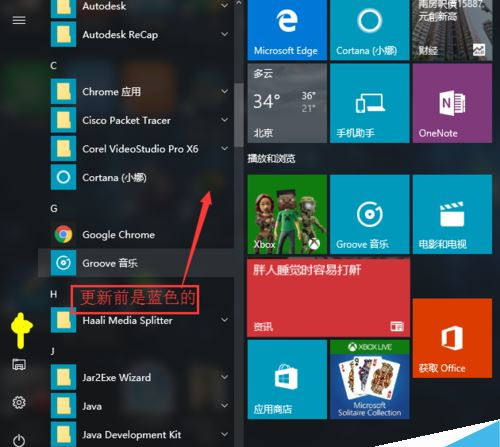
更新系统,系统更新完以后,突然,你发现到“开始”面板由之前的蓝色变成了红色,这时,你懵逼了,win10一更新就出问题,不要慌,接下来就给大家讲解。
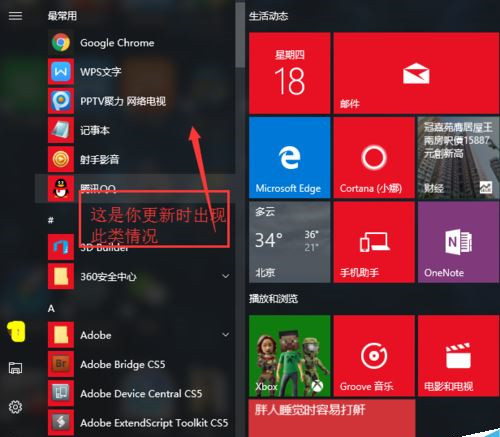
其实出现这种状况是没有异常的,只是改变了颜色,那颜色如何设置呢,进入设置有很多方法。
方法1:简单方法,直接右击桌面空白位置,选择个性化。
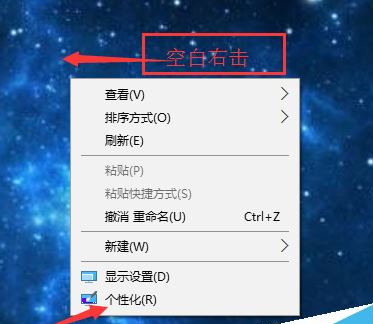
进入个性化界面设置,如图所示。
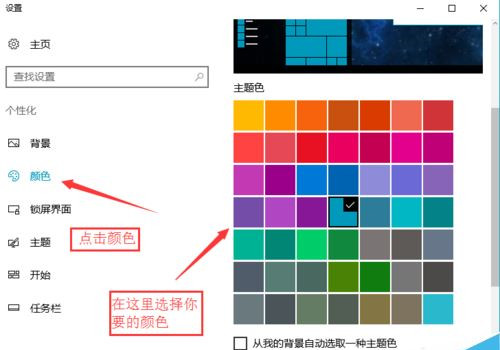
方法2:点击开始,找到设置。
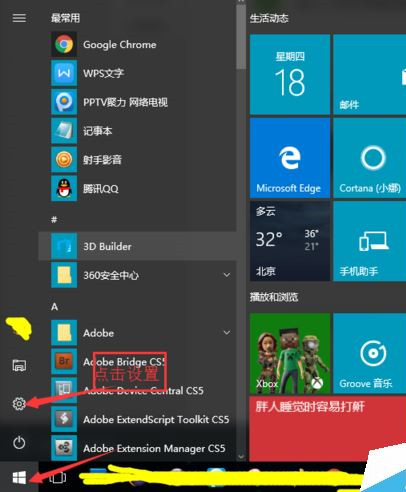
进入设置,点击个性化,如图所示。
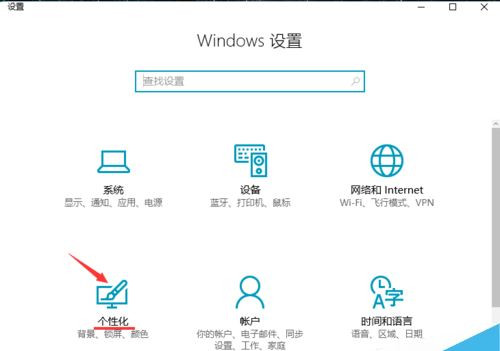
同样也能设置颜色。
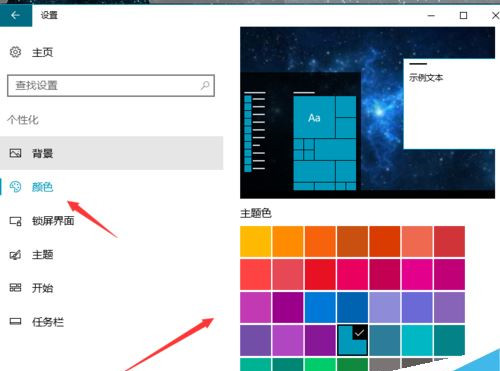
47. 那些离别和失望的伤痛,已经发不出声音来了。
















